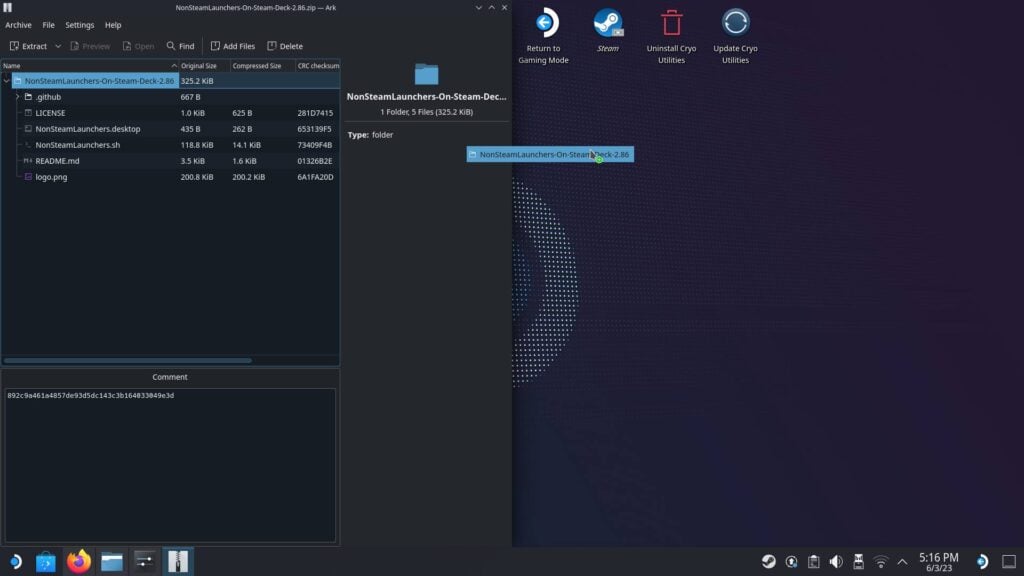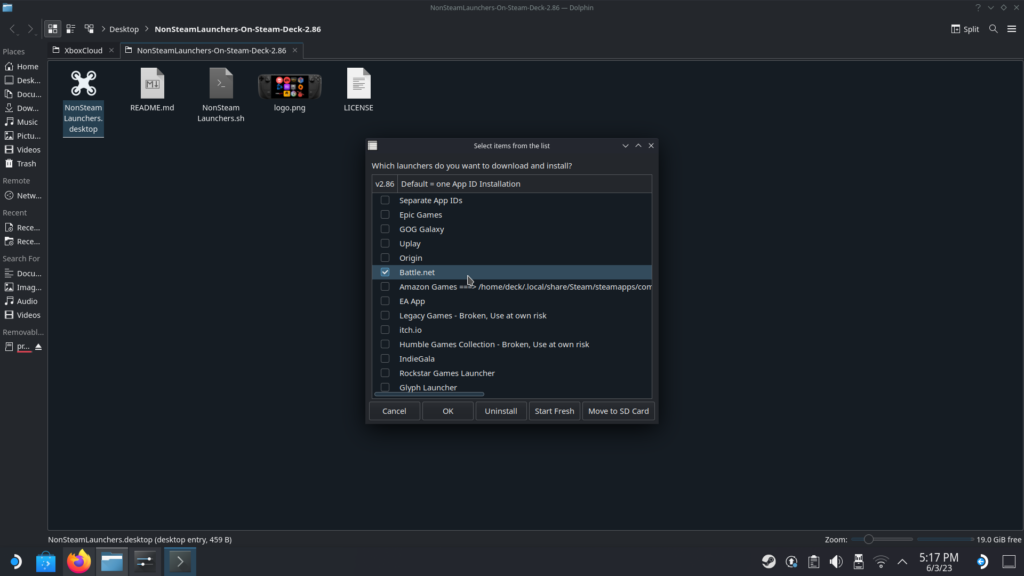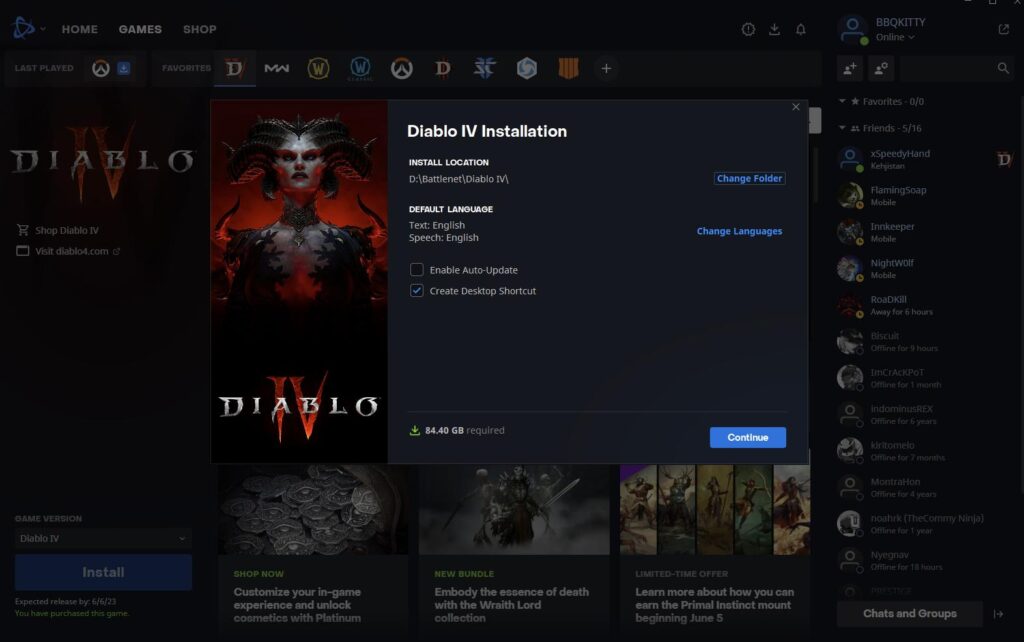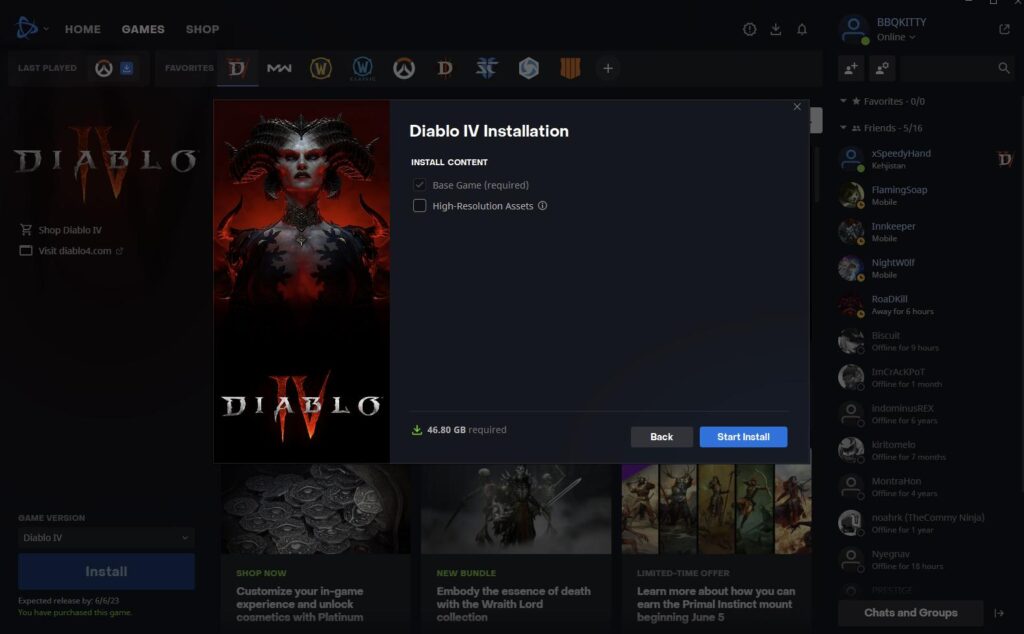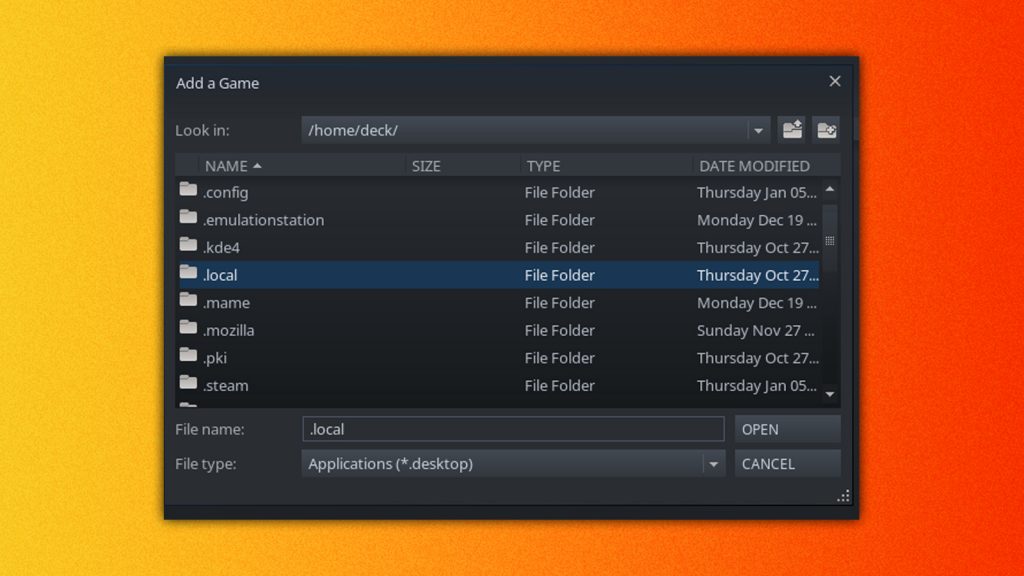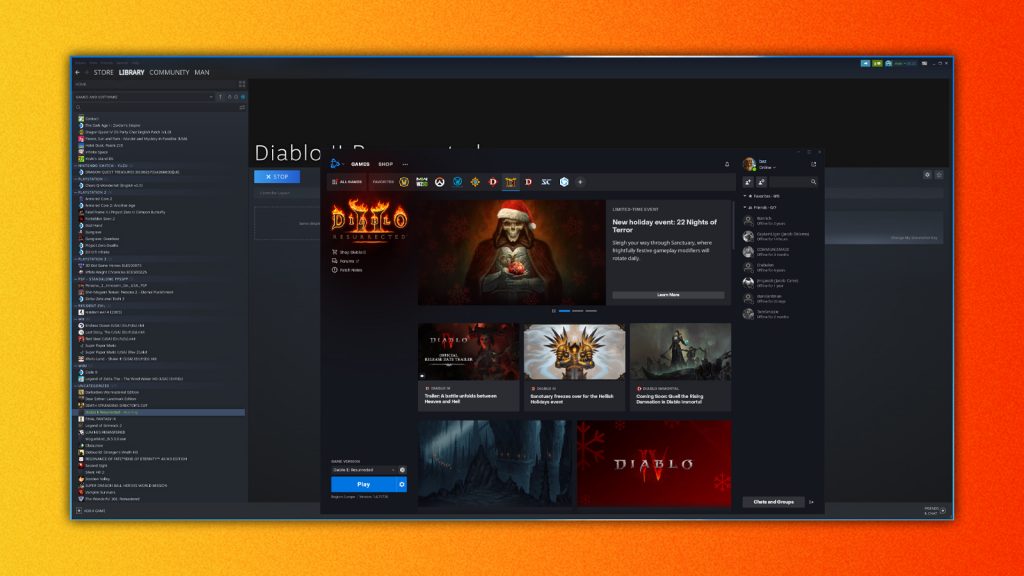كيفية تثبيت و Diablo 4 بسهولة على Steam Deck – Steam Deck HQ ، كيفية ممارسة الألعاب على Steam Deck – Dexerto
كيف تلعب الألعاب على Steam Deck
الآن ، عندما تعود إلى وضع الألعاب ، ستبدأ في رؤية التطبيقات التي تتناثر على مكتبتك في قسم “غير المحطة”.
كيفية تثبيت المعركة بسهولة.Net و Diablo 4 على سطح البخار
مع الإصدار الكامل لـ Diablo 4 في غضون يومين ، حصلنا على الكثير من الأسئلة حول كيفية تثبيته وتشغيله على سطح السفينة Steam! بينما لدينا دليل حول كيفية تثبيت جميع القاذفات ، بما في ذلك المعركة.صافي ، لكنه دليل عام أكثر. هنا ، سوف نذهب إلى التفاصيل على وجه التحديد فيما يتعلق بالمعركة.صافي ، تثبيته بالطريقة السهلة الممكنة ، وتثبيته على سطح السفينة.
إذا كنت مهتمًا بكيفية تشغيل اللعبة على سطح Steam ، تحقق من Diablo 4 First لمعرفة الإعدادات التي نوصي بها حتى الآن.
تثبيت المعركة.صافي مع nonsteamlaunchers
قبل أن نلعب ، نحتاج إلى تثبيت المعركة.قاذفة صافية. هناك طرق متعددة للقيام بذلك مثل استخدام Lutris ، أو تثبيت EXE مباشرة ، أو استخدام الزجاجات ، ولكنها تتطلب جميعها خطوات إضافية. لحسن الحظ ، يمكننا استخدام هذه الأداة السهلة بشكل لا يصدق أنشأتها Moraroy والتي لا يمكنها تثبيت المشغل في مجلد البادئة الخاص به فحسب ، بل سنقوم أيضًا بتثبيت Proton GE لكي تستخدمه مع كل من القاذفات وبشكل عام.
الخطوة 1:
المضي قدم. للقيام بذلك ، تأكد من تنزيل الرمز المصدر (ZIP). تأكد من اختيار الإصدار العلوي (اعتبارًا من الكتابة ، هذا 2.86).
الخطوة 2:
افتح الرمز البريدي الذي تم تنزيله واستخراج المجلد في الداخل إلى سطح المكتب (أو أي موقع تفضله). لا يهم لأن كل شيء سيتم تثبيته داخل مجلد بادئة مختلف.
الخطوه 3:
انقر نقرًا مزدوجًا وقم بتشغيل nonsteamlaunchers.ملف سطح المكتب. تأكد من ضرب “متابعة” عندما يسأل إذا كنت متأكدًا.
الخطوة 4:
اختر أي قاذفات تريد تثبيتها! بمجرد الانتهاء من ذلك ، ما عليك سوى ضرب “OK” ودع Nonsteamlaunchers يقومون بعمله! سيقوم البرنامج تلقائيًا باكتشاف وتثبيت أحدث بروتون جي ، ثم استخدام طبقة التوافق لتثبيت المعركة تلقائيًا.شبكة. يمكنك أيضًا تحديد خيار “منفصل معرف التطبيق” إذا كنت ترغب في وضع كل مشغل في المجلدات الخاصة بهم بدلاً من الكل في واحد.
مجلد البادئة المشتركة التي يثبتونها هي:
/الصفحة الرئيسية/سطح السفينة/.محلي/مشاركة/steam/steamaps/compatdata/nonsteamlaunchersالخطوة 5:
بعد مرور عمليات التثبيت ، سيقوم البرنامج بإعادة تشغيل Steam بحيث تظهر الاختصارات في القسم غير المتصاعد في مكتبتك. قام البرنامج بذلك بالنسبة لي أثناء وجوده في وضع سطح المكتب ووضعني في صورة كبيرة بدلاً من ذلك ، لذلك اضطررت للخروج من الصورة الكبيرة والعودة يدويًا إلى وضع اللعبة ، ولكن يجب أن تظهر الاختصارات.
الخطوة 6:
مع القيام بذلك ، ستحتاج إلى التأكد من القيام بأمرين: أولاً ، تأكد من أن الاختصار يجبر البروتون GE (أيهما أحدث إصدار). ثانياً ، تأكد من أن تخطيط وحدة التحكم هو “Gamepad مع لوحة التتبع”. أوصي بتعديل لوحة التتبع اليمنى واليسرى كماوس للتنقل في المشغل بسهولة.
الآن ، يمكنك إطلاق معركة مفتوحة.شبكة. بمجرد القيام بذلك ، ستتمكن من تثبيت أي ألعاب موجودة في المشغل الجديد. هذه سوف تتخلف عن التخزين الداخلي ، لذا تأكد من أن لديك مساحة لذلك!
تنزيل وتثبيت Diablo 4
الآن بعد أن نتمكن من فتح المعركة.Net ، نحن بحاجة إلى إعداد وتثبيت Diablo 4. هذا واضح نسبيًا بمجرد وجود قاذفة ، لكنني سأخطئه بغض النظر.
المضي قدما وانقر على Diablo 4 وانقر على “تثبيت”. من هناك ، ستحصل على خيار تغيير مجلد التثبيت والخيارات الأخرى. نظرًا لوجود هذا في مجلد البادئة الخاص به ، لن أقوم بتغيير موقع التثبيت ، ولكن إذا كنت تعرف ما تفعله ، فيمكنك تغييره هنا. أود أن أقترح عدم إنشاء اختصار لسطح المكتب على الرغم من أنك تلعب في المقام الأول من خلال وضع اللعبة على أي حال.
بمجرد النقر فوق متابعة ، أود المضي قدمًا وألحح خيار “الأصول عالية الدقة”. هذه الأصول ضخمة وهي في المقام الأول لقرارات أعلى مما يمكن أن ينتج عنه سطح السفينة على شاشته. لا تشوه هذا يقلل أيضًا من حجم التثبيت من 84 جيجابايت إلى 46 جيجابايت ، مما يوفر حوالي 38 جيجابايت من الفضاء. ثم ، المضي قدما وابدأ التثبيت!
بمجرد الانتهاء من ذلك ، يجب أن يتم تعيينك جميعًا! سيتم تثبيت اللعبة ويمكنك الآن فتح المعركة.صافي كلما أردت وتلعب. اللعبة عبر الإنترنت فقط ، لذلك ستحتاج دائمًا إلى اتصال بالإنترنت ، ولديها دعم وحدة تحكم كاملة!
لعب Diablo 4 على سطح السفينة هو حلم أصبح حقيقة. على الرغم من أننا ما زلنا نلعبها لمراجعتنا الكاملة ، يمكنك الاطلاع!
إذا استمتعت بهذا الدليل ، فتأكد من مراجعة بقية المحتوى على SteamDeckHQ! لدينا مجموعة واسعة من مراجعات اللعبة والأخبار التي من المؤكد أنها ستساعد تجربة الألعاب الخاصة بك. سواء كنت تبحث عن الأخبار والنصائح والدروس التعليمية وإعدادات اللعبة والمراجعات ، أو ترغب فقط في البقاء على اطلاع على أحدث الاتجاهات ، فقد حصلنا على ظهرك.
كيف تلعب المعركة.صافي الألعاب على Steam Deck
سطح البخار ، بلا شك ، هو وحش محمول مدعوم من Linux OS ، وهو ملعب للدهاء التكنولوجي. هذا هو السبب في أنها واحدة من لوحات المفاتيح المفضلة لمعظم.
سطح البخار هو واحد من أكثر الأجهزة اليدوية شعبية حولها ، مدعوم من steamos المستندة إلى Linux. ولكن قد تواجه بعض المتاعب في الحصول على تطبيقات غير Linux الأصلية تعمل على المحمول.
تستمر المادة بعد م
هذا هو الحال مع معركة Blizzard’s Battle.شبكة. تريد أن تلعب دور World of Warcraft أو Hearthstone أو Diablo 4? ستحتاج إلى وضع بعض الأعمال.
تستمر المادة بعد م
ننسى تشغيل الزجاجات ، لدينا طريق أسهل لتشغيل تلك الكلاسيكيات بالثرطاث على الإحساس باليد في Valve. ومع ذلك ، حتى مع كون العاصفة الثلجية أكثر تكييفًا من معظمها ، فإنهم ما زالوا بحاجة إلى إعطاء الضوء الأخضر إلى Linux لبعض العناوين. أخبار جيدة? غالبيةهم يركضون بسلاسة على سطح البخار. الصيد? إنه أكثر تعقيدًا قليلاً من المعتاد.
تستمر المادة بعد م
كيفية تنزيل وإطلاق المعركة.صافي على سطح السفينة
أتساءل عن كيفية تنزيل المعركة وإطلاقها.صافي على سطح السفينة? إنها عملية. أول الأشياء أولاً ، نحتاج إلى التوجه إلى صفحة تنزيل Blizzard للمعركة.شبكة. هذا سوف يعطيك .ملف exe لنظام التشغيل Windows ، لكننا سنقوم بتضمينه في البروتون للحصول عليه.
تستمر المادة بعد م
انتقل إلى وضع سطح المكتب عن طريق الضغط على زر البخار ، ثم “الطاقة” و “وضع سطح المكتب”.
توجه إلى المعركة.صافي ، قم بتنزيل المشغل ، واتركه أينما رأيت مناسبًا.
متعلق ب:
تم بيع أفضل 10 NFTS على الإطلاق
تستمر المادة بعد م
الآن قم بتحميل البخار ، وفي الزاوية اليسرى ، اضغط على رمز + ثم “أضف لعبة غير محطمة”. سيتم الترحيب بك من قبل متصفح ملفات ، وسيتعين عليك تغيير ما يمكنك رؤيته. حيث تقول “التطبيقات” ، اختر قائمة المنسدلة و “جميع الملفات”. انتقل إلى حيث تقوم بحفظ .ملف exe ثم إضافته.
حدد موقعه في مكتبة Steam الخاصة بك ثم اضغط على رمز الترس. انتقل إلى الخصائص ثم في النافذة التالية ، اختر “التوافق”. سيعطيك هذا اختيار إصدار البروتون الذي تريد استخدامه. ذهبنا مع 7.0.5 ، لكنها تعمل على التجريبية أيضًا.
تستمر المادة بعد م
تستمر المادة بعد م
من هنا ، قم بإطلاق الصحافة ، وسيستقبلك المعركة.عملية التثبيت الصافية. دعها تفعل شيئًا وحذرها فقط ، عندما تأتي لتكتب الأشياء ، لا يزال البروتون رائعًا بعض الشيء. قد تخيف لوحة المفاتيح التي تظهر على الشاشة ، لذلك نوصي بذلك مع الماوس ولوحة المفاتيح إن أمكن.
اضغط على التفاصيل الخاصة بك ، ثم اختر الألعاب التي تريد تثبيتها. سوف يتعرف جميع على World of Warcraft و Diablo 2 و Overwatch 2.
تستمر المادة بعد م
ومع ذلك ، للحصول على لعبة معينة أو مجرد معركة منتظمة.صافي في وضع الألعاب ، سنحتاج إلى إضافة هذه الاختصارات كاختصارات. ليس هناك فائدة من الاحتفاظ بالمثبت ، وسوف يخلط كل شيء فقط.
تستمر المادة بعد م
كيفية إضافة المعركة.صافي الألعاب إلى Steam Deck في وضع الألعاب
لإضافة معركة.Net Games on Steam Deck ، كرر خطوة “إضافة لعبة غير محطمة” ، واختيار جميع الملفات. نحن بحاجة إلى الذهاب إلى حيث قام بروتون بتثبيت ألعابك ومعركة.Net ، لأنه يحاكي نظام ملفات Windows. ومع ذلك ، فإنه يخفيها أيضًا لتجنب الالتباس للمستخدمين العاديين.
اشترك في النشرة الإخبارية لدينا للحصول على آخر التحديثات على الرياضات الإلكترونية والألعاب والمزيد.
تستمر المادة بعد م
إذا قمت بتثبيته على سطح السفينة الخاص بك مباشرة ، فسيكون ذلك في الموقع التالي:
/الصفحة الرئيسية/سطح السفينة/.محلي/مشاركة/Steam/SteamApps/compatdata/
الآن ، قد تختلف الأرقام بيننا ، ولكن إذا نقرت على “تعديل التاريخ” ، فستتمكن من معرفة الملف الذي قمت بتثبيته إليه ، حيث سيكون تاريخ اليوم.
تستمر المادة بعد م
في حالتنا ، وجدنا ذلك في:
/الصفحة الرئيسية/سطح السفينة/.محلي/مشاركة/steam/steamaps/compatdata/2426010261/pfx/drive_c/program files (x86)/Battle.شبكة
تستمر المادة بعد م
إذا كنت ترغب فقط في إدراج Steam اللعبة المحددة ، فتأكد من تضمين قاذفة محددة لتلك اللعبة. سيضمن هذا فقط أن تبقى اللعبة محدثة ، وأيضًا التحقق من تسجيل الدخول إلى المعركة.شبكة.
/الصفحة الرئيسية/سطح السفينة/.محلي/مشاركة/Steam/Steamaps/compatdata/2426010261/pfx/drive_c/ملفات البرامج (x86).إملف تنفيذى
بالنسبة لأولئك الذين قاموا بتثبيتها على بطاقة microSD الخاصة بك ، استبدل البداية بـ:
/Run/Media/MMCBLK0P1/SteamApps/compatdata/2426010261/PFX/DRIVE_C/برنامج ملفات (x86)/المعركة.شبكة
تستمر المادة بعد م
تستمر المادة بعد م
الآن ، عندما تعود إلى وضع الألعاب ، ستبدأ في رؤية التطبيقات التي تتناثر على مكتبتك في قسم “غير المحطة”.
من الاختبار ، يعمل كل شيء تقريبًا كما هو متوقع. ربما ستحتاج إلى استخدام شاشة اللمس لتحميل لعبتك من المعركة.Net Launcher ، لكنها ليست مصاعب.